Aby zaktualizować nawigację TomTom XXL za darmo, użytkownicy mogą skorzystać z aplikacji MyDrive Connect, która umożliwia pobieranie najnowszych map oraz aktualizacji oprogramowania. Proces ten jest prosty i wymaga jedynie kilku kroków, które omówimy w tym artykule. Dzięki odpowiednim instrukcjom, można uniknąć typowych problemów, które mogą wystąpić podczas aktualizacji.
W artykule znajdziesz szczegółowe informacje na temat podłączania urządzenia do komputera, rozwiązywania problemów oraz alternatywnych metod aktualizacji. Dowiesz się również, dlaczego ważne jest wykonywanie kopii zapasowych przed aktualizacją oraz jak dbać o nawigację po jej zakończeniu.
Kluczowe informacje:- MyDrive Connect to kluczowe narzędzie do aktualizacji TomTom XXL.
- Podczas aktualizacji należy podłączyć urządzenie do komputera za pomocą kabla USB.
- W przypadku problemów z rozpoznawaniem urządzenia, istnieją sprawdzone metody rozwiązania tych trudności.
- Można znaleźć darmowe pliki aktualizacyjne w Internecie, ale należy zachować ostrożność przy ich pobieraniu.
- Wykonywanie kopii zapasowych danych jest kluczowe, aby uniknąć ich utraty podczas aktualizacji.
- Po zakończeniu aktualizacji warto zadbać o nawigację, aby utrzymać jej sprawność i aktualność.
Jak zaktualizować nawigację TomTom XXL bez opłat i szybko
Aktualizacja nawigacji TomTom XXL jest kluczowym procesem, który pozwala na korzystanie z najnowszych map oraz funkcji urządzenia. Aby zaktualizować nawigację TomTom XXL za darmo, użytkownicy mogą skorzystać z aplikacji MyDrive Connect, która jest dostępna dla systemów Windows i macOS. Właściwe wykonanie aktualizacji zapewnia, że urządzenie działa sprawnie i korzysta z aktualnych danych, co jest niezwykle ważne dla bezpieczeństwa i komfortu podróży.
Przed rozpoczęciem aktualizacji, należy zainstalować aplikację MyDrive Connect na komputerze. Po jej zainstalowaniu, użytkownik powinien podłączyć urządzenie TomTom XXL do komputera za pomocą kabla USB. Aplikacja uruchomi się automatycznie, a użytkownik będzie mógł zalogować się na swoje konto TomTom, co umożliwi sprawdzenie dostępności aktualizacji. Pamiętaj, aby nie odłączać urządzenia przed zakończeniem procesu, ponieważ może to prowadzić do problemów z oprogramowaniem.Krok po kroku: Użycie MyDrive Connect do aktualizacji
Aby skutecznie zaktualizować nawigację TomTom XXL, należy najpierw zainstalować aplikację MyDrive Connect. Po pobraniu jej ze strony TomTom, wystarczy uruchomić instalator i postępować zgodnie z instrukcjami na ekranie. Po zakończeniu instalacji, aplikacja będzie gotowa do użycia. Użytkownik powinien upewnić się, że komputer jest połączony z Internetem, co jest niezbędne do pobrania aktualizacji.Następnie, po podłączeniu urządzenia TomTom XXL do komputera, aplikacja MyDrive Connect automatycznie wykryje nawigację i rozpocznie proces aktualizacji. Użytkownik zostanie poproszony o zalogowanie się na swoje konto TomTom, co umożliwi aplikacji sprawdzenie dostępnych aktualizacji. Po zalogowaniu, aplikacja wyświetli listę dostępnych map i aktualizacji oprogramowania, które można pobrać.
Gdy użytkownik wybierze aktualizacje do pobrania, aplikacja MyDrive Connect rozpocznie proces ściągania plików. Po zakończeniu pobierania, aktualizacje zostaną przeniesione na urządzenie TomTom XXL. Ważne jest, aby nie odłączać urządzenia w trakcie tego procesu, ponieważ może to spowodować uszkodzenie plików. Po zakończeniu instalacji, nawigacja będzie gotowa do użycia z nowymi mapami i funkcjami.
Jak poprawnie podłączyć TomTom XXL do komputera
Aby skutecznie zaktualizować nawigację, konieczne jest poprawne podłączenie TomTom XXL do komputera. Użyj kabla USB, który powinien być dołączony do urządzenia. Upewnij się, że kabel jest w dobrym stanie, a port USB w komputerze działa prawidłowo. W przypadku problemów z połączeniem, spróbuj użyć innego portu USB lub innego kabla, jeśli to możliwe.
Po podłączeniu urządzenia, system operacyjny powinien automatycznie rozpoznać TomTom XXL. Warto jednak upewnić się, że nawigacja jest włączona i nie ma żadnych błędów na jej wyświetlaczu. Jeśli urządzenie nie jest wykrywane, sprawdź, czy nawigacja jest w trybie, który pozwala na połączenie z komputerem. W niektórych przypadkach może być konieczne zainstalowanie dodatkowych sterowników, które można znaleźć na oficjalnej stronie TomTom.
Co zrobić, gdy MyDrive Connect nie rozpoznaje urządzenia?
Jeśli aplikacja MyDrive Connect nie rozpoznaje Twojego urządzenia TomTom XXL, nie panikuj. Pierwszym krokiem powinno być upewnienie się, że kabel USB jest prawidłowo podłączony zarówno do komputera, jak i do nawigacji. Sprawdź, czy kabel nie jest uszkodzony i czy porty USB działają poprawnie. Możesz spróbować podłączyć urządzenie do innego portu USB lub użyć innego kabla, aby wykluczyć problem z połączeniem.
Jeśli problem nadal występuje, spróbuj zresetować urządzenie TomTom XXL. Wyłącz je, a następnie włącz ponownie. Upewnij się również, że nawigacja jest w trybie, który umożliwia połączenie z komputerem. W niektórych przypadkach może być konieczne zainstalowanie najnowszych sterowników na komputerze, które można znaleźć na stronie wsparcia TomTom. Po wykonaniu tych kroków, spróbuj ponownie uruchomić aplikację MyDrive Connect.
Jak poradzić sobie z błędami podczas pobierania aktualizacji?
Podczas pobierania aktualizacji za pomocą MyDrive Connect mogą wystąpić różne błędy. Jeśli napotkasz problem, sprawdź stabilność swojego połączenia internetowego. Upewnij się, że Internet działa prawidłowo, a sygnał jest wystarczająco silny. W przypadku słabego połączenia spróbuj przełączyć się na inne źródło Wi-Fi lub użyj kabla Ethernet, aby uzyskać stabilniejsze połączenie.
Kolejnym krokiem jest sprawdzenie, czy na urządzeniu TomTom XXL jest wystarczająco dużo miejsca na nowe aktualizacje. Jeśli pamięć jest pełna, usuń niepotrzebne pliki lub mapy, aby zwolnić miejsce. Po wykonaniu tych czynności spróbuj ponownie pobrać aktualizacje. Jeśli problem nadal występuje, rozważ zrestartowanie komputera i ponowne uruchomienie aplikacji MyDrive Connect, co często pomaga rozwiązać problemy z pobieraniem.
Alternatywne metody aktualizacji nawigacji TomTom XXL
Oprócz korzystania z aplikacji MyDrive Connect, istnieją również darmowe metody aktualizacji nawigacji TomTom XXL, które mogą być przydatne dla użytkowników. Jedną z opcji jest ręczna aktualizacja, która polega na pobraniu plików aktualizacyjnych z internetu i przeniesieniu ich na urządzenie. Może to być szczególnie pomocne, gdy aplikacja MyDrive Connect nie działa poprawnie lub gdy użytkownik preferuje samodzielne zarządzanie aktualizacjami.
Inną alternatywą są strony internetowe i fora, które oferują pliki aktualizacyjne. Należy jednak zachować ostrożność i upewnić się, że źródła są wiarygodne, aby uniknąć pobrania złośliwego oprogramowania. Warto również pamiętać, że ręczne aktualizacje mogą wymagać więcej czasu i technicznych umiejętności, ale mogą być korzystne dla tych, którzy chcą mieć pełną kontrolę nad procesem aktualizacji.
Gdzie znaleźć darmowe pliki aktualizacyjne do TomTom XXL?
Istnieje wiele miejsc, w których można znaleźć darmowe pliki aktualizacyjne do TomTom XXL. Oto kilka wiarygodnych źródeł:
- Oficjalna strona TomTom - Zawsze warto zacząć od oficjalnych zasobów producenta, gdzie można znaleźć najnowsze aktualizacje i mapy.
- SpeedcamUpdates.com - Ta strona specjalizuje się w aktualizacjach fotoradarów i map, oferując pliki do pobrania.
- Fora użytkowników TomTom - Społeczności online, takie jak fora i grupy na Facebooku, często dzielą się sprawdzonymi plikami aktualizacyjnymi oraz doświadczeniami.
- MapFactor - To platforma, która oferuje darmowe mapy oraz aktualizacje dla różnych urządzeń GPS, w tym TomTom.
- OpenStreetMap - Można tam znaleźć mapy, które są aktualizowane przez społeczność i mogą być używane w nawigacji TomTom.
Jak ręcznie zainstalować aktualizacje nawigacji TomTom?
Aby ręcznie zainstalować aktualizacje nawigacji TomTom XXL, należy najpierw pobrać odpowiednie pliki aktualizacyjne. Można to zrobić z wiarygodnych źródeł, takich jak oficjalna strona TomTom lub inne zaufane portale. Po pobraniu plików, upewnij się, że są one w formacie zgodnym z Twoim urządzeniem. Następnie podłącz TomTom XXL do komputera przy użyciu kabla USB.
Gdy urządzenie jest podłączone, otwórz folder, w którym zapisałeś pobrane pliki. Skopiuj je do odpowiedniego folderu na nawigacji, zazwyczaj oznaczonego jako "Mapy" lub "Aktualizacje". Po skopiowaniu plików, odłącz urządzenie od komputera i uruchom nawigację. Upewnij się, że aktualizacje zostały zainstalowane poprawnie, sprawdzając wersję oprogramowania w ustawieniach nawigacji.
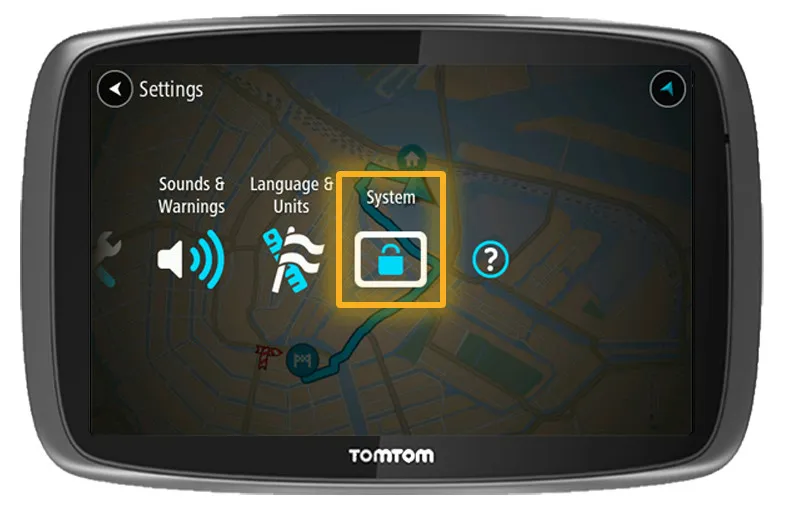
Czytaj więcej: Jak zaktualizować mapy w nawigacji Vordon bez problemów i kosztów
Dlaczego warto wykonać kopię zapasową przed aktualizacją?
Wykonanie kopii zapasowej przed aktualizacją nawigacji TomTom XXL jest kluczowe dla uniknięcia utraty danych. W trakcie aktualizacji mogą wystąpić różne problemy, takie jak przerwy w zasilaniu lub błędy w oprogramowaniu, które mogą prowadzić do usunięcia istniejących map i ustawień. Dlatego zaleca się, aby przed każdą aktualizacją zabezpieczyć ważne dane, takie jak mapy, punkty zainteresowania i ustawienia użytkownika.Jak wykorzystać aktualizacje do optymalizacji nawigacji TomTom XXL
Aby w pełni wykorzystać możliwości swojego urządzenia, warto nie tylko regularnie aktualizować nawigację TomTom XXL, ale także optymalizować ustawienia po każdej aktualizacji. Po zainstalowaniu nowych map i aktualizacji oprogramowania, sprawdź, czy Twoje preferencje dotyczące tras, takich jak unikanie płatnych dróg czy preferencje dotyczące tras malowniczych, są odpowiednio ustawione. Dostosowanie tych opcji pozwala na lepsze dopasowanie nawigacji do Twojego stylu jazdy i potrzeb.
Dodatkowo, rozważ korzystanie z funkcji społecznościowych, które oferują niektóre aplikacje związane z nawigacją. Użytkownicy mogą dzielić się informacjami o fotoradarach, wypadkach czy utrudnieniach w ruchu, co może znacząco zwiększyć bezpieczeństwo i komfort podróży. Integracja z takimi platformami może zapewnić Ci dostęp do aktualnych informacji, co czyni Twoje doświadczenie jeszcze bardziej satysfakcjonującym i efektywnym.
